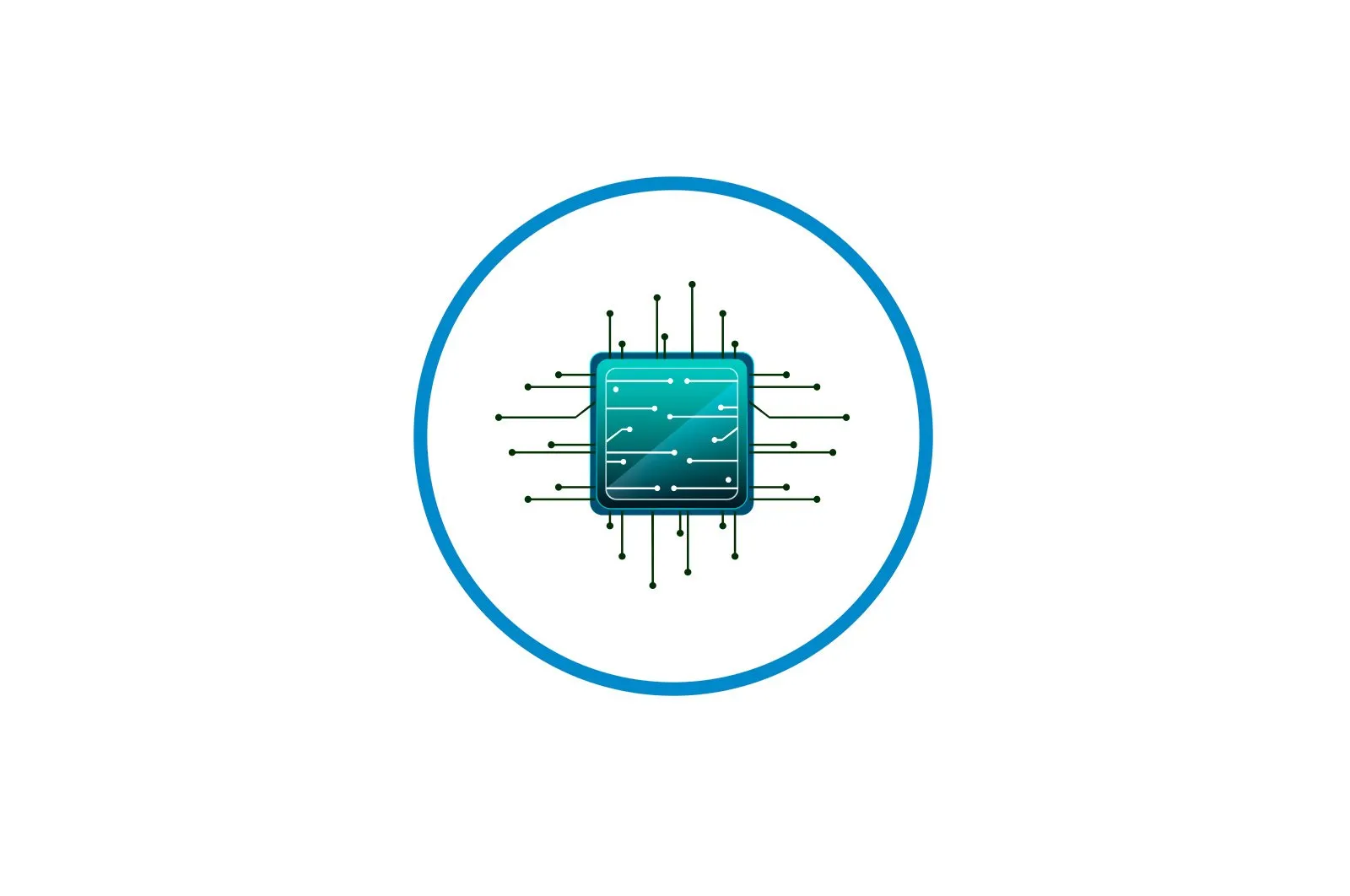
Laptop BIOS-da qattiq diskni ko’ra olmaydi haqida malumot
Drayvni quyi tizimda ko’rsatmaslik dasturiy ta’minot yoki apparatning ishlamay qolishi, qurilmaning o’ziga yoki kompyuterning anakartiga jismoniy zarar etkazishi, shuningdek SATA kabelidagi nuqson bo’lishi mumkin. Bugungi maqolada biz nima uchun noutbuk BIOS-da qattiq diskni ko’rmasligini bilib olamiz.
Laptop BIOS-da qattiq diskni ko’ra olmaydi
Keling, ishlaydigan qattiq disk shu paytgacha odatdagidek ishlayotgan vaziyatni tasavvur qilaylik, lekin bir vaqtning o’zida u yuklashdan bosh tortdi va xato boshlandi: «Diskni yuklashda xatolik yuz berdi, tizimga diskni joylashtiring va matbuotni kiriting.»:
Yoki yozuv «Qayta ishga tushiring va mos keladigan yuklash moslamasini tanlang yoki yuklash vositasini tanlangan yuklash moslamasini joylashtiring va tugmani bosing» yoki shunga o’xshash:
Agar ushbu xabarlar noutbuk ekranida paydo bo’lsa, bu kompyuterda dasturiy ta’minot yoki apparatdagi nosozlik mavjudligini ko’rsatishi kerak, ammo noutbukni xizmat ko’rsatish markaziga etkazib berishga shoshilmang. Ehtimol, siz uyda echim topishingiz mumkin. Bunday noqulay vaziyatning ko’rinishini turli sabablar nuqtai nazaridan ko’rib chiqing.
1-sabab: BIOS-ni o’rnatishda xatolik yuz berdi
Birinchi narsa — BIOS sozlamalarini tekshirish va agar kerak bo’lsa, ularni sozlash. Foydalanuvchining ehtiyotsiz harakati yoki ba’zi noma’lum xatolar natijasida ular buzilgan bo’lishi mumkin, bundan tashqari, BIOS endi oilaviy birlikni ko’rmasligi kerak. Noto’g’ri quyi tizim sozlamalarini tuzatishning ikkita usuli mavjud:
Variant 1: Qo’lda qayta sozlash
Kerakli parametrlarni tekshirish va sozlash uchun BIOS-ga kiring va quyidagi algoritmga amal qiling:
Shuningdek o’qing: kompyuteringizning BIOS-ga qanday kirish kerak
- Yorliqda. «Bosh direktor» chiziqni toping «SATA»qaerda ko’rsatiladi «Aniqlanmadi» (Faol bo’lmagan qiymatni ko’rsatish noto’g’ri BIOS sozlamalari tufayli disk aniqlanmasligini ta’minlaydi.) Chiziqni ajratib ko’rsatish uchun o’q tugmalaridan foydalaning va tugmachani bosing. «Chiqinglar»..
- Qayta bosing. «Kirish».Chiziqda «Yigit»va variantni tanlang «Avtomobil».
- Qiymatni o’z ichiga olgan ko’rinadigan satrlarni ko’rib chiqing «Avtomobil» o «Faollashtirilgan».
- Tugmani bosib asosiy yorliqqa qayting «Esc»va keyin variantni belgilang «SATA konfiguratsiyasi» tugmachasini bosib kerakli sozlamani kiriting «Kirish»..
- Parametrning qiymatiga qarang «SATA konfiguratsiyasi» — afzalroq qiymatga ega «Yaxshilangan»Agar sizda Windows 98 bo’lmasa, bu juda qiyin. Uni o’qlar bilan o’rnating va «Kirish»..
- Tugmani bosib saqlangan sozlamalar bilan BIOS-dan chiqishni boshlang «F10»va keyin tugmasini bosing «Xop» orqali «Kirish»..
Variant 2: Standart sozlamalarga qaytish
Agar avvalgi qadamlar foydasiz bo’lsa yoki BIOS sozlamalarini o’zgartirishni xohlamasangiz, uni qayta tiklashingiz mumkin. Har doim haydovchi muammolari ishlamay qolishi va noto’g’ri sozlanishi tufayli yuzaga kelsa, bu ham yordam berishi kerak.
- BIOS-ga kirgandan so’ng darhol o’ting «Tashqariga chiqish»variantni toping «Konfiguratsiya standartlarini yuklash» va tugmasini bosing «Kirish»..
- Belgilab, asl holatini tiklashni tasdiqlang «Xop». va bosish «Kirish»..
- Kichik tizimdan chiqing va kalit bilan kiritilgan o’zgarishlarni saqlang «F10»va keyin tanlang «Xop». va tugmasini bosing «Kirish»..
Shu bilan bir qatorda yoki yumshoq reset urinishi bajarilmasa, siz qattiq resetdan foydalanishingiz mumkin. Buning uchun batareyani 10-15 soniya davomida anakartdan chiqarib oling va uni qayta ulang.
Shuningdek o’qing: BIOS sozlamalarini tiklash
Shu tarzda, agar quyi tizim dasturiy ta’minoti ishlamay qolsa, qattiq diskni xaritalash muammosini hal qilishingiz mumkin. Keyin tizimni qayta ishga tushirganingizda, haydovchi «yuklanishi» va hech qanday xatosiz normal yuklanishi kerak.
Sabab 2: Drayv yoki kabelning mexanik shikastlanishi
Endi qattiq diskning o’ziga qaraylik. Bu o’ziga xos mo’rt komponent bo’lgani uchun, hatto kompyuterdagi kichik zarbalar va noutbuk shassisi qattiq disk uchun halokatli bo’lishi mumkin. Shuningdek, kuchlanishning o’zgarishi va haddan tashqari qizib ketishini istisno qilmaslik kerak, ayniqsa, agar kompyuter o’sha paytda ma’lumotni faol yozgan yoki o’qigan bo’lsa.
Shuningdek o’qing: Nima uchun noutbukning qattiq diskida qiziydi?
Laptopni qismlarga ajratish orqali siz qattiq diskning ishlashini tekshirishingiz kerak. Drayvni chiqarib oling va boshqa SATA kabelidan foydalanib uni boshqa kompyuterga ulab ko’ring. Boshqa ulanish opsiyasi bir xil noutbukga, lekin SATA-USB adapteri orqali amalga oshiriladi. Noutbukni ish stoliga qanday qilib qismlarga ajratish va ulash haqida batafsil ma’lumot olish uchun aniq maqolalarga murojaat qiling.
Ko’proq o’qish:
Uyda noutbukni qismlarga ajratib oling
Laptopning qattiq diskini kompyuterga ulang
Agar boshqa kompyuter diskni aniqlasa, muammo noutbukning eskirgan va o’zgartirilishi kerak bo’lgan SATA kabelida, anakartda yoki quyi tizimda. Drayv boshqa kompyuter tomonidan aniqlanmasa, hatto kabelni almashtirgandan keyin ham, biz haydovchi buzilgan deb aytishimiz mumkin. Afsuski, aksariyat hollarda qattiq disklar tiklanmaydi, shuning uchun buzilgan diskdan ma’lumotlarni uzatishning yangi va qimmat tartibini sotib olishga tayyor bo’ling, ammo buni amalga oshirishdan oldin uyda tashxis qo’yish kerak.
Shuningdek o’qing: Windows 10 da qattiq disk diagnostikasini bajarish
Sabab 3: Anakartning ishdan chiqishi yoki shikastlanishi
Ko’pincha qurilmalarning ulanishi bilan bog’liq muammo anakartda yotadi, bu nuqson yoki salbiy ta’sir tufayli o’z vazifalarini bajarishni to’xtatdi. Salbiy omillar qattiq disk holatidagi kabi. Anakartga, shuningdek, noutbuk shassisiga jismoniy ta’sir, kuchlanish o’zgarishi va haddan tashqari issiqlik ta’sir qilishi mumkin.
Agar qattiq disk boshqa kompyuterga ulanganida aniqlangan bo’lsa yoki SATA-USB adapteri orqali normal yuklana oladigan bo’lsa, demak, kabelning emas, balki butun anakartning «ishdan chiqishi» mumkin. Afsuski, bu muammoni, qattiq disk shikastlanishi kabi, to’liq hal qilib bo’lmaydi. Agar siz BIOS -da USB -dan boshlang’ich tizim yuklash parametrini o’rnatib, ichki qattiq diskni tashqi qurilmaga o’zgartirishga tayyor bo’lmasangiz.
O’qilishi: Qattiq diskdan tashqi diskni qanday qilish kerak
Biz quyi tizimda yuklash ustuvorligini qanday o’zgartirish kerakligini batafsil tushuntirishni to’xtatamiz. Ushbu operatsiyani bajarish uchun BIOS-ga kiring va quyidagi amallarni bajaring:
- Yorliqqa o’ting «Boot».variantni tanlang «Qattiq disk nazoratchilari» (agar bu ism mavjud bo’lmasa, shunga o’xshashini qidiring) va bosing «Kirish».uni sozlash uchun.
- Belgilang «1 -chi. Sayohat « va muammoli diskni birinchi qurilma sifatida tayinlang (uning nomi va / yoki modeli tanlov panelida ko’rinishi kerak). Ikkala harakat uchun ham kalitni qo’llang «Chiqinglar»..
- Yorliqga qaytish «Boot» kalit bilan «Esc»va keyin variantni tanlang «Yuklash qurilmasining ustuvorligi» va tugmasini bosing «Kirish»..
- Belgilang «Birinchi yuklash qurilmasi» va ularni avvalgi bosqichda tanlagan qurilmangizga tayinlang va barcha amallarni tasdiqlang «Chiqinglar»..
- Ustiga bosing «F10» O’zgarishlarni saqlamasdan chiqish uchun klaviaturada, belgilang «Xop» va tugmasini bosing «Kirish». oxirgi marta.
USB-qurilmani zaryadlashning ustuvorligi orqali ishlaydigan uskuna shunday sozlangan, albatta sizda tegishli portlar faol bo’lsa. USB-portlarni yoqish bo’yicha ko’rsatmalar uchun tegishli maqolani ko’ring.
Ko’proq o’qing: BIOS-da USB portlarini faollashtirish.
Anakart SATA kabeli orqali qattiq diskni ko’rmaydigan holat, tegishli drayverlarning noto’g’ri ishlashini yoki to’liq ishlamay qolganligini anglatadi. Albatta, bu sizning anakart muammolaringizning oxiri bo’lishi mumkin, lekin, ehtimol, ular endi boshlanishadi va qattiq diskni ko’rmaslik birinchi qo’ng’iroqdir. Blyashka diagnostikasini amalga oshirishni qat’iy tavsiya qilamiz. Ushbu va asosiy komponentlarning ishdan chiqishi haqida ko’proq ma’lumot olish uchun siz bag’ishlangan maqolalarni o’qishingiz mumkin.
Ko’proq o’qish:
Kompyuter anakart diagnostikasi bo’yicha qo’llanma
Asosiy anakart muammolarini bartaraf etish
Ko’rib chiqilgan materialda biz daftar BIOS-da qattiq diskni ko’rmaydigan muammolarning sabablari va echimlarini ko’rib chiqdik. Bu dasturiy ta’minotning ishdan chiqishi yoki turli xil qurilmalarning texnik muammolari bo’lishi mumkin, shuning uchun muammoni hal qilish usuli tubdan boshqacha bo’ladi.
Muammoni hal qilishda sizga yordam bera olganimizdan xursandmiz.
Bizning mutaxassislarimiz imkon qadar tezroq javob berishga harakat qilishadi.
Ushbu maqola sizga yordam berdimi?
Ko’rsatmalar, Texnologiyalar
Laptop BIOS-da qattiq diskni ko’ra olmaydi